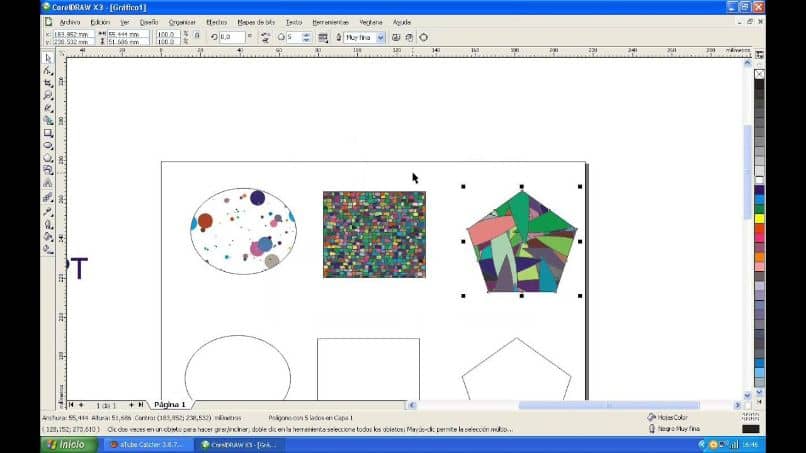
Joskus meidän on vaikea kuvitella, että on olemassa graafisen suunnittelun muokkausohjelmia, joilla on Corel Drawin monipuolisuus. Olemme jo nähneet eri vaikutukset ja toiminnot, joita voimme suorittaa sen kanssa lyhyessä ajassa. Mutta nyt näytämme sinulle mielenkiintoisen työkalun ja opetamme sinulle Interaktiivisen vektorikuvion täytön ja tekstuurien tekeminen Corel Draw -sovelluksella.
Vaikka olemme jo nähneet uskomattomia vaikutuksia, joita voidaan tehdä tällä sovelluksella, kuten lasitehosteen luominen eri kohteisiin. Seuraavassa opetusohjelmassa aiomme näyttää sinulle vaiheet, jotka sinun on suoritettava, jotta voit käyttää sitä koko ulottuvuutensa, tämä hyödyllinen työkalu. Joten opetamme sinulle interaktiivisen vektorikuvion täytön ja tekstuurien tekemisen Corel Draw -toiminnon avulla.
Interaktiivisen vektorikuvion täytön ja tekstuurien tekeminen Corel Draw -sovelluksella
Voit käyttää tätä työkalua ja voimme Luo interaktiivisia vektorikuvion täyttöjä ja tekstuureja Corel Draw -sovelluksella. Siirrymme vasempaan sivupaneeliin, jossa on älykäs täyttötyökaluvalikko, ja valitsemme vuorovaikutteisen maalaustyökalun. Kun napsautetaan, useita vaihtoehtoja näytetään ensin ominaisuuspalkissa, yhtenäinen täyttö.
Toiseksi gradientin täyttö, mutta sitten meillä on vielä kolme painiketta, jotka sisältävät tässä opetusohjelmassa käytettävät vaihtoehdot. Näiden avulla voimme lisätä objektiin täydennyksen joko vektorikuvion tai bittikarttakuvion avulla. Mutta voimme myös lisätä siihen kuvion, jossa on kaksi väriä.
Jos asetamme kuvion vaihtoehdon kahdella täytöllä ja napsautamme hiiren vasenta painiketta, löydämme kaksi muuta vaihtoehtoa. Nämä ovat Kuvioitu täyttö ja täyttö postscript, nyt jos haluamme käyttää vektorikuvion täyttötyökalua. Meidän on valittava se ja tehtävä sitten leike täyttövalitsimeen.
Näin näytetään useita luokkia ja valitsemme parhaan tai projektillemme sopivan. Sitten meidän on napsautettava mitä tahansa meille näytettyjä mosaiikkeja ja lopuksi napsauta Käytä. Tämän jälkeen näemme kuvassa valitsemamme täytteen ja kahvat.
Niiden avulla voimme muuttaa laattojen suuntaa, sijaintia ja kokoa, tämä voidaan tehdä yksinkertaisesti vetämällä hiirtä sisään tai ulos tai kiertämällä mihin tahansa suuntaan. Voimme käyttää myös peiliruutua vaakasuunnassa tai peilikuva pystysuunnassa -painikkeita, jotka löytyvät ominaisuuspalkista.
Vektorikuvion ja tekstuurin vuorovaikutteisen täytön eri vaihtoehtojen käyttäminen ja määrittäminen
Löydämme myös painikkeen, joka on kaikissa vaihtoehdoissa ja joka koskee Muokkaa täyttöä. Kun valitset sen napsauttamalla, avautuu ikkuna, jossa voit tehdä erilaisia asetuksia. Täällä voit muuttaa kaltevuutta, siirtymää ja nähdä esikatselusta, miten mosaiikki tulee olemaan, ja itse asiassa muutokset sinun on napsautettava OK.
Toinen mielenkiintoinen vaihtoehto on kaksivärinen täyttökuvio, jonka valitsemalla voit valita kuvion täyttövalitsimesta. Ja käytät sitä samalla tavalla kuin vektorikuvion täyttöä. Ainoa ero on, että voit valita etualan ja taustan värit.
Muista tämä vaihtoehto Kaksivärinen täyttökuvioKun napsautat hiiren oikeaa painiketta, löydät tekstin täyttövaihtoehdon. Voit valita eri luokkien ja niiden välillä eri tekstuurien välillä. Ja teet säädöt samalla tavalla kuin muut täyttövaihtoehdot.
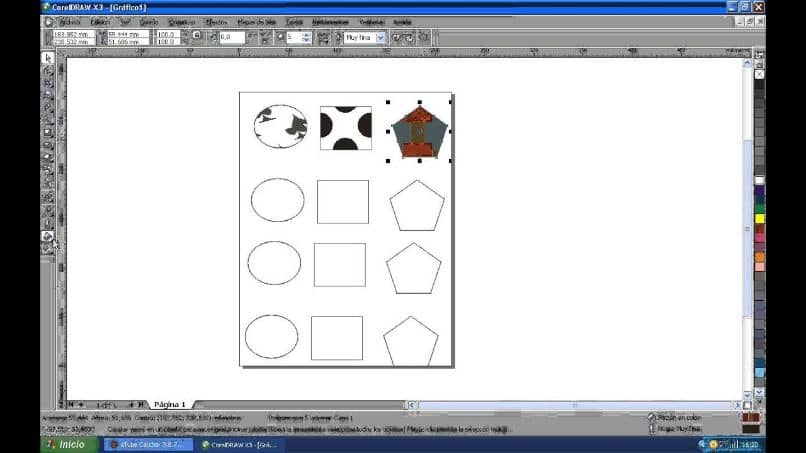
Muokkaa täyttö -painikkeessa näkyvät vaihtoehdot voivat olla hieman erilaisia, mutta pohjimmiltaan ne ovat hyvin samankaltaisia ja helppoja soveltaa kuvaasi. Ja tällä tavalla olemme saaneet valmiiksi tämän yksinkertaisen mutta mielenkiintoisen artikkelin. Että hän voisi näyttää sinulle, kuinka käyttää tätä hyödyllistä työkalua, ja opetti sinulle Interaktiivisen vektorikuvion täytön ja tekstuurien tekeminen Corel Draw -sovelluksella.